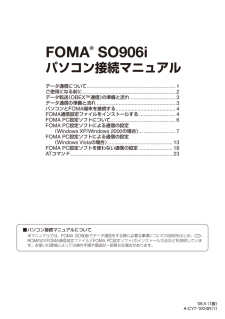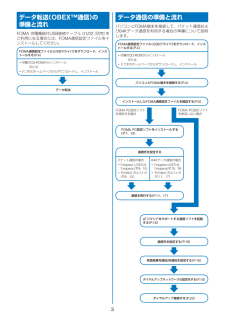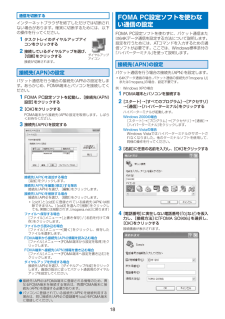Q&A
取扱説明書・マニュアル (文書検索対応分のみ)
"説明"20 件の検索結果
"説明"3 件の検索結果
全般
質問者が納得単3か単4電池式のFMトランスミッター。ついでに携帯の場合、イヤホンの平端子を3.5φミニプラグに変換するアダプターが必要です。商品名を書こうとしたら、完売でした。
5828日前view34
全般
質問者が納得あ、それ自分もなります。開くとたま~にプッシュトーク(?)のメンバー画面出てきます。でも押してる実感と感触は無いんですよね、仕様じゃないですかね~。自分はプッシュトークしないし、害は無いので面倒くさいですが起動したら消してます(^^;
6249日前view36
全般
質問者が納得ドコモのHPではワンセグスペックとして外部メモリーへの録画時間microSDHC2GB 録画時間 640分microSDHC8GB 録画時間 690分と、かかれています。ただ、質問者さまがお持ちの取扱説明書282ページにmicroSDHCカードを使用した場合でも、録画中にビデオのデータ量が2GBを超えると録画を終了する。とも、書かれています。これによってSDHCの中身がビデオだけなら、HPと取扱説明書で多少誤差はありますが、8GBを買っても録画時間は延びないことになります。結果、質問者さまの意見のとおりにな...
5292日前view77
全般
質問者が納得エリア設定やチャンネル設定などがきちんとされていれば映るはずです。初期不良かもしれませんね。一度ショップに持って行ってみるのが確実だと思います。
6336日前view32
全般
質問者が納得ワンセグは案外目の前の障害物に弱いので、送信局から遠いところでは、屋内やビルの陰などでは受信できないことが多いので周囲に障害物がないようない屋外で静止した状態で自動チャンネル設定をしたら視聴できると思います。(アンテナがあれば最大限に伸ばしてください)それでも見れないのであれば、ドコモショップに行った方がいいです。
5831日前view74
全般
質問者が納得ドコモの携帯から151に電話をかけオペレータに聞けばすぐにわかります。取説についても無料でいただけますので・・・。ドコモのHPからでもダウンロードできますがPDFで非常にページ数が多いため必要な場所だけプリントアウトしたほうがいいですよ。
5834日前view30
全般
質問者が納得Free YouTube to Mp3 Converter主要なフォーマットで変換された、各種動画ファイルを読み込んで音声部分をMP3 に変換することができるソフトですhttp://www.dvdvideosoft.com/9527
5875日前view163
全般
質問者が納得WEBマニュアルのP184を参考にしてください。http://www.nttdocomo.co.jp/binary/pdf/support/trouble/manual/download/906i/so906i/SO906i_J_10.pdf
6057日前view32
全般
質問者が納得画質が良いか分かりませんが。動画の保存方法です。(MP4)ファイルを下記のソフトで変換します。「MP4」に変換。http://www.vector.co.jp/soft/win95/net/se442862.htmlその後は、microSDカードの中にSD_VIDEOフォルダを探す。その中にPRLxxx(xxxは数字です)というフォルダがあると思います。無ければ作成します。例PRL001その中にMOLxxx(xxxは数字です)というファイル名にして保存します。例MOL001その後、携帯のメニューの中にmic...
6070日前view57
パソコン接続マニュアルデータ通信について .............................................................1ご使用になる前に ................................................................2データ転送(OBEXTM通信)の準備と流れ ...............................3データ通信の準備と流れ ......................................................3パソコンとFOMA端末を接続する .........................................4FOMA通信設定ファイルをインストールする .........................4FOMA PC設定ソフトについて... .........................................6FOMA PC設定ソフトによる通信の設定 (Windows XP/Windows 2000の場合)... ...............
3データ転送(OBEXTM通信)の準備と流れFOMA 充電機能付USB接続ケーブル 01/02(別売)をご利用になる場合には、FOMA通信設定ファイルをインストールしてください。データ転送FOMA通信設定ファイル(USBドライバ)をダウンロード、インストールする(P.4)・ 付属のCD-ROMからインストールまたは・ ドコモのホームページからダウンロードし、インストールデータ通信の準備と流れパソコンとFOMA端末を接続して、パケット通信および64Kデータ通信を利用する場合の準備について説明します。FOMA PC設定ソフトを使用する場合パソコンとFOMA端末を接続する(P.4)インストールしたFOMA通信設定ファイルを確認する(P.5)接続先を設定するパケット通信の場合・ 「mopera U」または「mopera」(P.9、15)・ その他のプロバイダ(P.9、15)通信を実行する(P.11、17)ATコマンドをサポートする通信ソフトを起動する(P.18)接続先を設定する(P.18)発信者番号通知/非通知を設定する(P.19)ダイヤルアップネットワークの設定をする(P.19)ダイヤルアップ接続する(P.23)F...
18通信を切断するインターネットブラウザを終了しただけでは切断されない場合があります。確実に切断するためには、以下の操作を行ってください。 1 タスクトレイのダイヤルアップアイコンをクリックするダイヤルアップアイコン 2 接続しているダイヤルアップを選び、[切断]をクリックする接続が切断されます。接続先(APN)の設定パケット通信を行う場合の接続先(APN)の設定をします。あらかじめ、FOMA端末とパソコンを接続してください。 1 FOMA PC設定ソフトを起動し、[接続先(APN)設定]をクリックする 2 [OK]をクリックするFOMA端末から接続先(APN)設定を取得します。しばらくお待ちください。 3 接続先(APN)を設定する接続先(APN)を追加する場合[追加]をクリックします。接続先(APN)を編集(修正)する場合接続先(APN)を選び、[編集]をクリックします。接続先(APN)を削除する場合接続先(APN)を選び、[削除]をクリックします。・ [cid1]と[cid3]に登録されている接続先(APN)は削除できません。([cid3]を選んで[削除]をクリックしても、実際には削除されず、[mope...
- 1
- 2
- 1